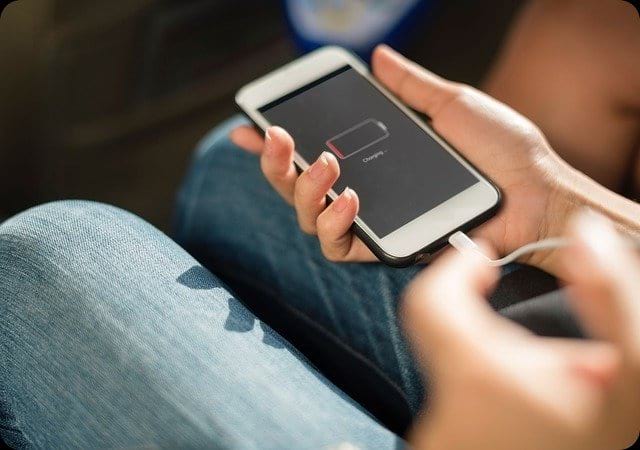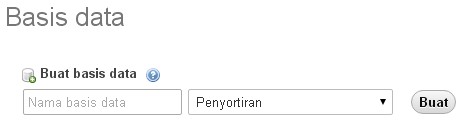Cara Flashing Advan S35D
Artikel kali ini kita akan bahas tentang tutorial Flashing Android Advan S35D. Cara Flashing android advan S35D ini bisa dengan cara mengikuti Step By Step melalui artikel ini atau melalui tayangan video, sengaja saya buatkan video karena ada beberapa orang yang malah lebih mengerti dengan cara mengikuti praktek langsung lewat tayangan video namun tetap pada artikel ini juga sama rincinya dengan tutorial yang ada pada video.
Persiapkan dahulu alat yang akan kita perlukan:
1. PC atau Laptop
2. Kabel Data Usb
3. Driver Spreadtrum dan Software Research Download Ver 10.2
4. Firmware atau Stockrom advan vandroid S35D
5. Kopi dan sedikit cemilan
Cara pengerjaanya:
1. Unduh semua bahan
Unduh semua bahan seperti Driver Spreadrtum, Research Download dan Firmware atau Stockrom Advan S35D dan taruh dalam satu folder agar lebih enak dalam pengerjaanya.
2. Instal Driver
Pasang atau Install Driver Spreadtrum jika menggunakan Windows XP maka Install dengan manual pada saat peringatan opsi penginstallan dan arahkan pada folder Spreadtrum dan biarkan sistem Windows XP memilih mana yang cocok.
Jika menggunakan Windows 7 langsung saja install seperti biasa maka driver akan terinstal dengan sendirinya.
Catatan:
Pastikan Driver sudah terinstal karena jika belum maka PC tidak akan bisa mendeteksi sistem penyimpanan .
3. Memuat data
Jalankan program Research Download dan klik tombol yang berlambang satu Gear lalu arahkan pada folder khususnya pada file Stockrom Advan S35D dan pilih file yag berformat pac “ xxxxx.pac “ dan klik oke lalu biarkan dahulu Research Download memuat data Stockrom tersebut.
Catatan:
Jika program sudah selesai memuat data maka akan ada tulisan Ready pada pojok kiri bawah.
4. Proses Flashing
Lanjutkan dengan menekan tombol berlambang tanda panah menghadap kekanan (Play)
5. Lepas perangkat tambahan ponsel
Cabut semua yang masih tertanam pada ponsel sepeerti sim dan kartu memori serta baterai.
6. Kabel USB
Pasang kabel USB pada PC terdahulu.
7. Tekan tombol kombinasi
Tekan tombol Power dan tombol Volume Down secara bersamaan dan diikuti dengan memasang kabel USB Data yang sudah tertancap pada PC lalu tancapkan pada ponsel dan jangan dilepas saat menahan ke dua tombol tersebut diponsel sampai program Research Download mendeteksi.
Catatan:
Jika program Research Download sudah mendeteksi maka proses Flashing akan berjalan saat itu juga.
8. Proses
Jika proses Flashing sudah berjalan maka tunggu proses tersebut sampai selesai dan jangan lakukan apa apa.
9. Sabar
Sambil menunggu proses Flashing selesai maka minum dulu kopinya dengan dibarengi cemilan ringan agar tidak bosan saat menunggu.
10. Proses Flashing selesai
Jika proses sudah selesai maka akan ada keterangan PASSED pada tampilan layar program Research Download dan ini saatnya kita cabut kabel USB dari PC maupun dari ponsel.
11. Hidupkan ponsel
Lepas baterai ponsel dan pasang kembali lalu hidupkan ponsel seperti biasa.
12. Sabar
Proses awal biasanya agak lama untuk sampai pada layar selamat datang dan minum kembali kopinya nanti keburu dingin.
13. Selesai
Jika ponsel sudah sampai pada layar selamat datang maka proses Flashing tadi berjalan dengan lancar.
Jika mengalami masalah coba perhatikan beberapa daftar di bawah ini:
1. Setelah proses Flashing ponsel tidak mau masuk pada Home Screen atau Bootloop
– Usahakan baterai pada saat proses Flashing tidak kurang dari 50%
– Data Stockrom atau Firmware rusak pada saat proses pengunduhan
– eMMC rusak dll
Catatan:
Coba masuk ke Mode Recovery lalu Wipe Cache dan Format All Data lalu Reboot kembali.
2. Ponsel tidak terdeteksi oleh PC
– Driver belum terpasang dengan benar coba dengan memasang ulang
– Kualitas kabel data buruk maka ganti dengan kabel data yang lain atau pindah ke Port USB yang lain pada PC
3. Setelah proses flashing ponsel hanya getar getar saja
– Mungkin disebabkan kurang sempurnanya pada saat proses Flashing maka coba dengan Flashing ulang
– eMMC rusak dll
Sekali lagi penulis mengingatkan bahwa di sini hanya membagikan informasi namun tetap jika terjadi sesuatu itu diluar tanggung jawab penulis. Jika memang sekiranya tidak yakin untuk melakukan Flashing maka tidak usah dilakukan karena jika ponsel saat sebelum di-flashing masih bisa digunakan bisa saja pada saat sesudah proses flashing mengalami hal hal yang tidak diinginkan sperti mati total atau Bootloop.
Lebih baik serahkan pada yang lebih ahli karena bagaimanapun juga yang lebih ahli tahu dimana mereka harus meminimalisir terjadinya kerusakan.